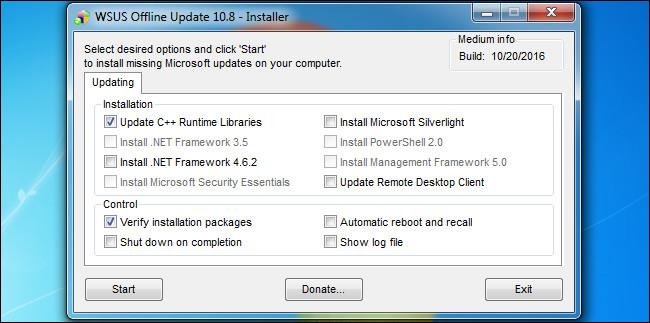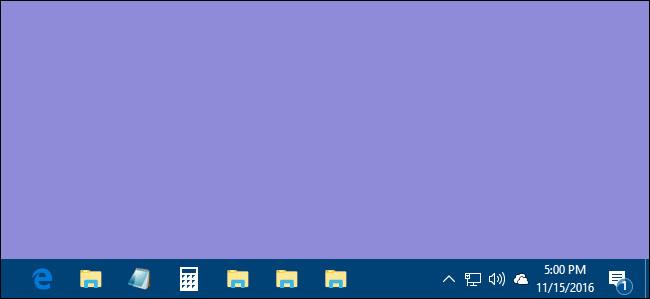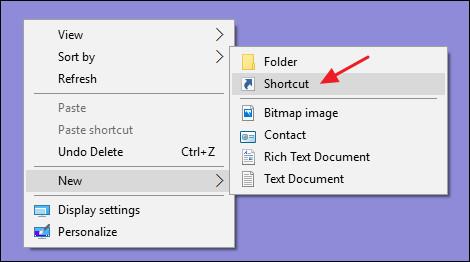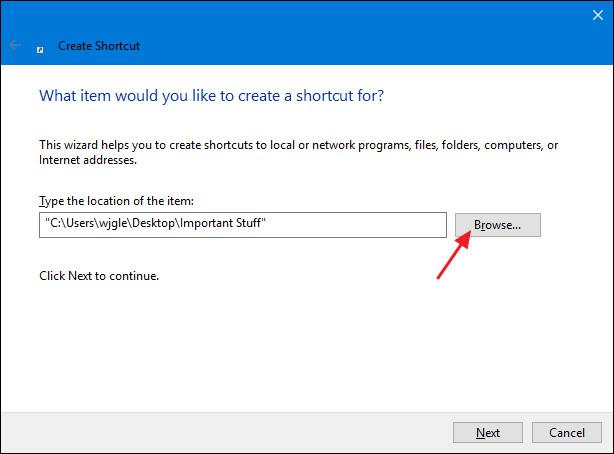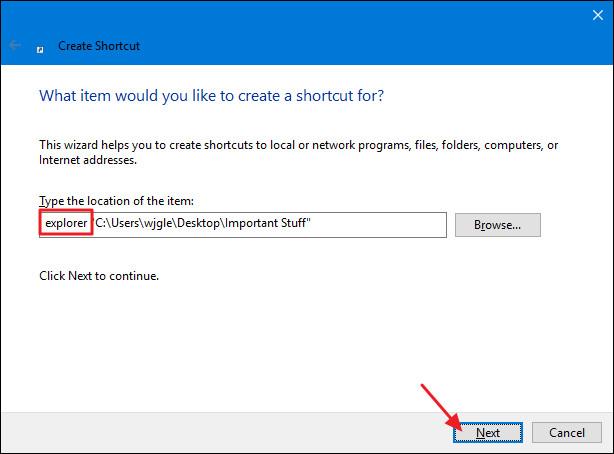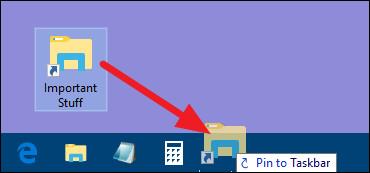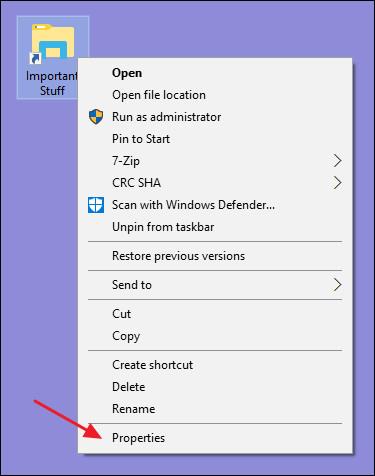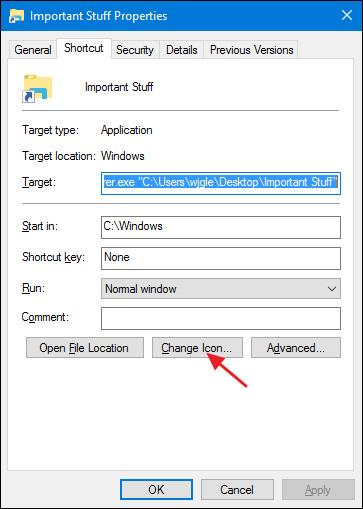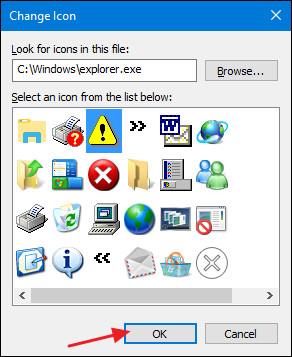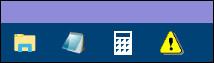Opravilna vrstica Windows je vedno prostor za hitro odpiranje aplikacij ali storitev, zato pripenjanje map ali ikon aplikacij na opravilno vrstico pomaga uporabnikom hitreje dostopati do storitev in aplikacij.
Vendar vam Windows privzeto ne dovoljuje pripenjanja map neposredno v opravilno vrstico. Če želite, boste morali ustvariti novo bližnjico za želeno mapo in nato to bližnjico pripeti v opravilno vrstico.
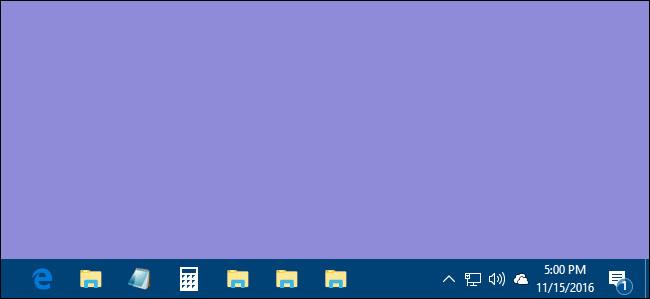
Pripnite mapo v opravilno vrstico Windows:
Če želite pripeti mapo v opravilno vrstico Windows, sledite spodnjim korakom:
Najprej z desno miškino tipko kliknite kateri koli prazen prostor na namizju ali Raziskovalcu datotek, nato izberite Novo => Bližnjica .
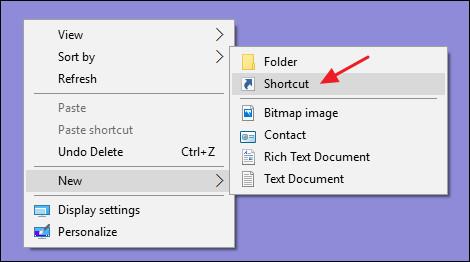
Zdaj se na zaslonu prikaže okno čarovnika za ustvarjanje bližnjice , kjer kliknete gumb Prebrskaj , da se pomaknete do mape, ki jo želite pripeti v opravilno vrstico.
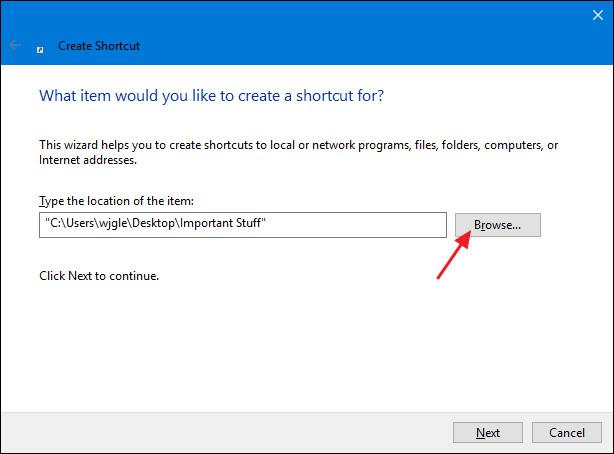
Ko izberete mapo, ne hitite s klikom Naprej.
V pot mape, ki ste jo pravkar izbrali, dodajte besede Raziskovalec , da ustvarite pot, kot je mapa Raziskovalec datotek v sistemu Windows, tako da vam bo računalnik omogočil pripenjanje mape v opravilno vrstico. Nato kliknite Naprej .
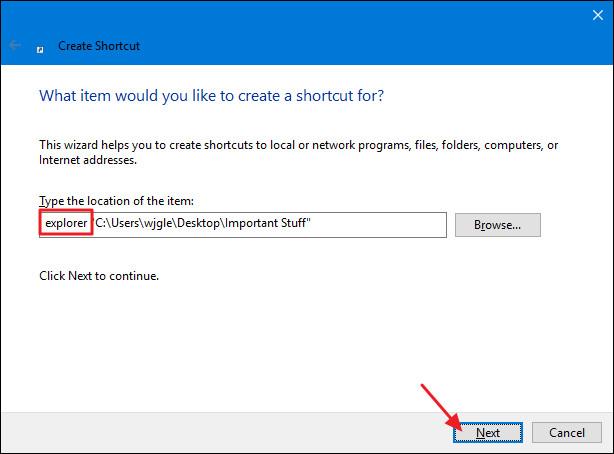
Poimenujte bližnjico, ki jo želite, nato kliknite Dokončaj , da dokončate postopek ustvarjanja bližnjice za mapo, ki ste jo izbrali.
Zdaj lahko povlečete in spustite bližnjico , da jo pripnete v opravilno vrstico.
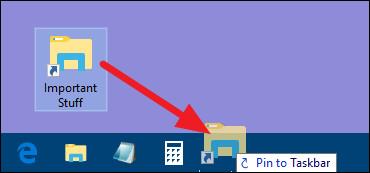
Poleg tega, če želite, lahko spremenite tudi ikono za bližnjico. Upoštevajte , da morate spremeniti ikono bližnjice, preden jo pripnete na opravilno vrstico.
Če želite spremeniti ikono bližnjice, sledite spodnjim korakom:
Z desno miškino tipko kliknite bližnjico, ki ste jo ustvarili (ne bližnjice, ki ste jo pripeli v opravilno vrstico), nato izberite Lastnosti .
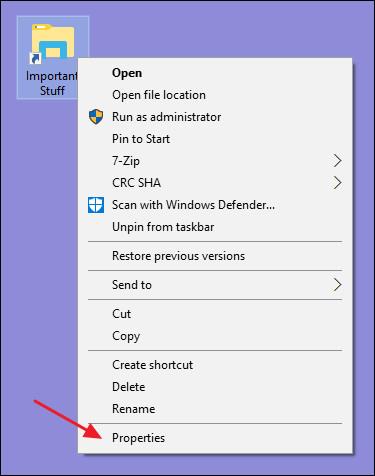
Zdaj se na zaslonu prikaže okno Lastnosti, tukaj kliknete zavihek Bližnjica in nato gumb Spremeni ikono .
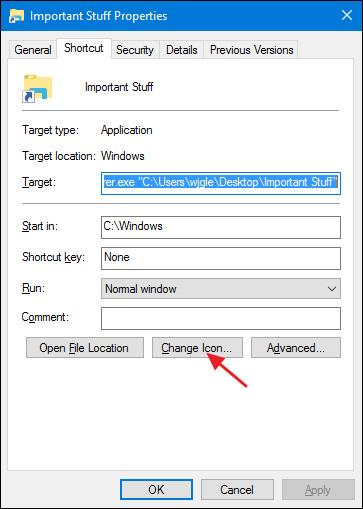
Izberite ikono na seznamu ali kliknite gumb Prebrskaj, da se pomaknete do datoteke ikone, ki jo želite izbrati, nato kliknite V redu .
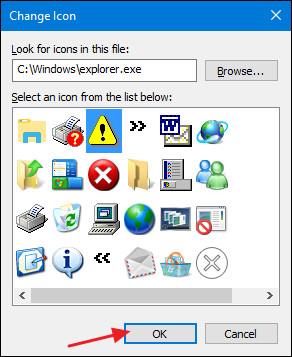
Ko končate, samo povlecite in spustite bližnjico in opravilno vrstico, da pripnete bližnjico in končali ste.
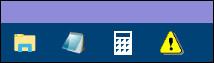
Glejte še nekaj spodnjih člankov:
Vso srečo!